Comment mettre à jour correctement les plugins WordPress (étape par étape)
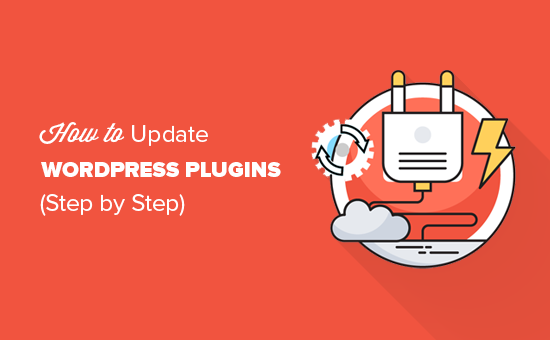
Une fois que vous avez démarré votre blog et installé les plugins, il est extrêmement important, pour des raisons de sécurité, de maintenir les plugins à jour. Dans ce guide étape par étape, nous allons vous montrer comment mettre à jour correctement les plugins WordPress et comment gérer les mises à jour des plugins de manière plus efficace..
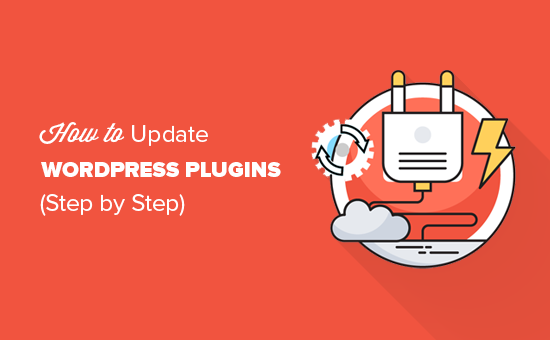
Pourquoi mettre à jour les plugins WordPress??
Les plugins WordPress sont comme des applications pour votre site WordPress. Vous pouvez les installer pour ajouter de nouvelles fonctionnalités à votre site Web, telles que des formulaires de contact, des galeries de photos, des curseurs, etc..
Vous pouvez en apprendre plus sur les plugins WordPress dans notre guide Que sont les plugins WordPress? Comment travaillent-ils?.
Les plugins sont créés par des développeurs tiers. La plupart d'entre eux améliorent sans cesse leurs plugins en ajoutant de nouvelles fonctionnalités, en améliorant la qualité du code et en les maintenant sécurisés. Ces modifications sont ensuite publiées en tant que mises à jour..
Vous devez toujours garder vos plugins WordPress à jour pour vous assurer que ces modifications sont appliquées immédiatement sur votre site. Cela améliore la sécurité de WordPress et les performances de votre site Web..
Cela dit, voyons comment mettre à jour les plugins WordPress.
Comment mettre à jour correctement les plugins WordPress
WordPress est livré avec un système de mise à jour intégré. Il vérifie automatiquement les mises à jour et affiche des notifications lorsque des mises à jour sont disponibles pour vos plugins, thèmes et logiciels principaux WordPress..

Vous pouvez également vérifier manuellement les mises à jour en visitant Tableau de bord »Mises à jour page.

Quand une nouvelle mise à jour est disponible pour les plugins, vous verrez la notification dans le menu des plugins dans la barre d'administration de WordPress..
Vous pouvez installer ces mises à jour en visitant la page Plugins. Vous verrez une notification en dessous de chaque plug-in disposant de mises à jour à installer..

Vous pouvez simplement cliquer sur le lien "Mettre à jour maintenant" pour installer chaque mise à jour..
Bulk Update Plugins WordPress
S'il existe des mises à jour pour plusieurs plugins sur votre site Web, alors vous voudrez peut-être revoir rapidement et mettre à jour en masse ces plugins..
Pour ce faire, vous devez visiter la page Plugins et cliquer sur le lien "Mise à jour disponible"..
Cela vous montrera la liste de tous les plugins pour lesquels des mises à jour sont disponibles. Vous pouvez tous les sélectionner, puis sélectionner "Mettre à jour" dans le menu déroulant "Actions globales"..

Avant de mettre à jour, lisez ceci!
Avant de mettre à jour le plug-in, il est important de cliquer sur le lien Afficher les détails de la version pour connaître les modifications apportées par l'auteur du plug-in..
Cela vous tiendra informé des modifications apportées si quelque chose ne fonctionnait pas correctement.
À moins que les détails de la version ne mentionnent spécifiquement la mise à jour de sécurité, nous attendons généralement une semaine complète avant de mettre à jour le plug-in. Pendant ce temps, toutes les erreurs sont généralement interceptées, signalées et corrigées..
Si votre site à fort trafic génère beaucoup de prospects, nous vous recommandons de faire de même..
Comment annuler la mise à jour du plugin WordPress
Parfois, une mise à jour de plugin peut produire des résultats inattendus, comme certaines fonctionnalités du plugin peuvent ne pas fonctionner correctement.
Dans ce cas, vous devrez d'abord désactiver ce plugin.
Si vous pouvez accéder à la page des plugins dans la zone d'administration de WordPress, cliquez simplement sur le lien "Désactiver" situé en dessous du plugin qui se comporte mal..

Après cela, vous pouvez installer le plugin WP-Rollback. Pour plus de détails, consultez notre guide étape par étape pour installer un plugin WordPress..
Lors de l'activation, retournez à la page Plugins et vous pourrez voir une option de restauration en dessous de chaque plugin. En cliquant dessus, vous pourrez restaurer le plugin dans une version précédente..

Pour des instructions détaillées, consultez notre guide expliquant comment restaurer les plugins WordPress..
Si vous ne parvenez pas à accéder à la zone d’administration de WordPress, suivez les étapes de notre guide pour désactiver tous les plug-in lorsque vous ne pouvez pas accéder à la zone d’administration de WordPress..
Conseils pour gérer les plugins WordPress de manière plus efficace
Si vous gérez plusieurs sites WordPress, vous vous rendrez vite compte que vous devez mettre à jour les plugins assez souvent. Voici quelques conseils pour vous aider à les gérer plus efficacement..
Si vous êtes sûr des plugins que vous utilisez, vous pouvez activer les mises à jour automatiques pour tous vos plugins WordPress..
Cependant, une meilleure approche consiste à installer des mises à jour automatiques uniquement pour certains plug-ins de confiance. Suivez les instructions de notre guide pour mieux gérer les mises à jour de WordPress..
Si vous ne gérez pas plusieurs sites WordPress, vous pouvez configurer les notifications par courrier électronique pour les mises à jour du plug-in. Cela vous permettra d'être alerté lorsqu'une mise à jour sera disponible sans vous connecter à votre site WordPress..
Assurez-vous toujours que vous avez configuré un plugin de sauvegarde automatique sur votre site WordPress. Cela vous permettra de restaurer votre site WordPress en cas de problème..
Dernier point mais non le moindre, si vous pouvez vous permettre un hébergement WordPress géré, la fonctionnalité de création de site Web vaut définitivement l'investissement. Il vous permet de tester les nouvelles mises à jour de plug-in sur un environnement de transfert avant de les mettre en ligne. Nous vous recommandons d'utiliser le plan GoGeek de WPEngine ou de SiteGround..
Nous espérons que cet article vous a aidé à apprendre à mettre à jour les plugins WordPress. Vous voudrez peut-être aussi voir notre liste de plugins WordPress essentiels pour votre site web.
Si vous avez aimé cet article, abonnez-vous à nos tutoriels vidéo sur la chaîne YouTube pour WordPress. Vous pouvez aussi nous trouver sur Twitter et Facebook.


